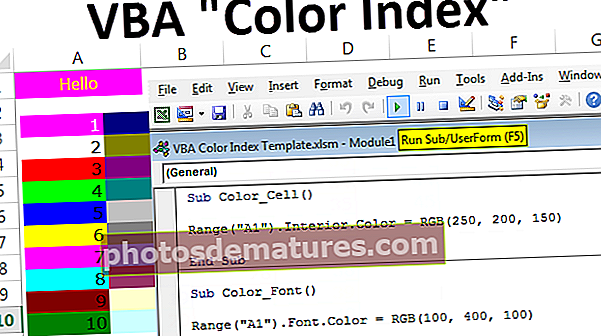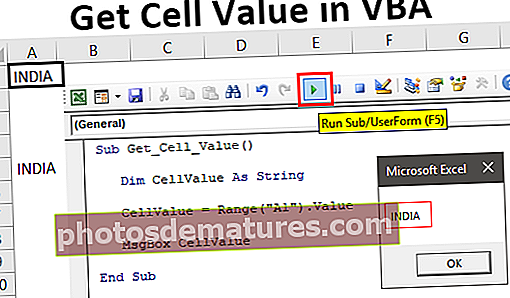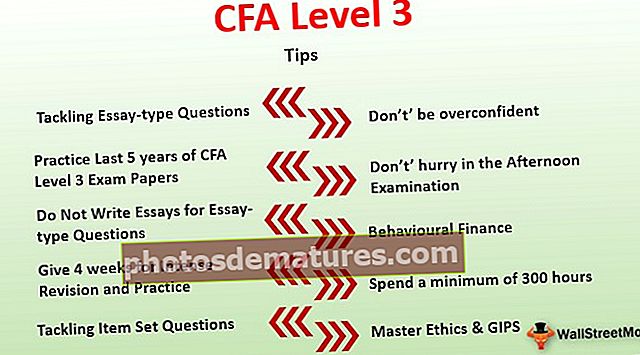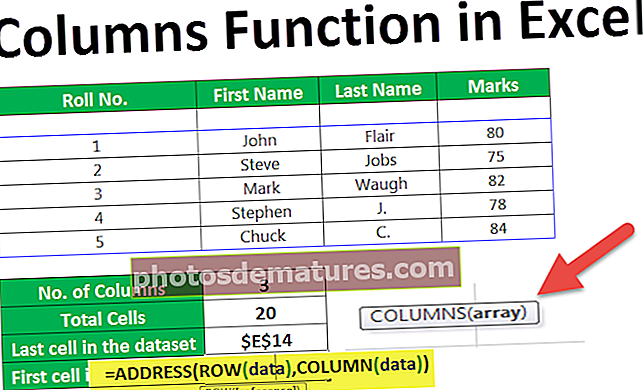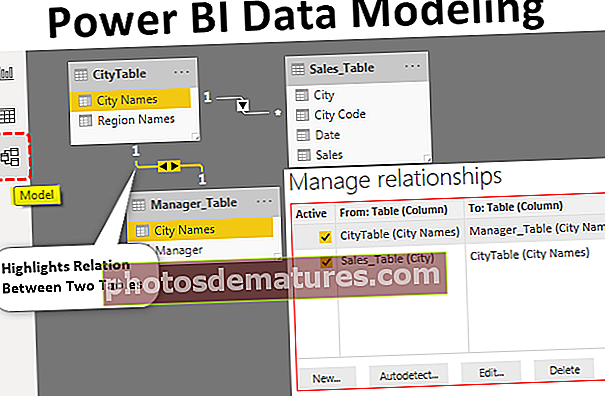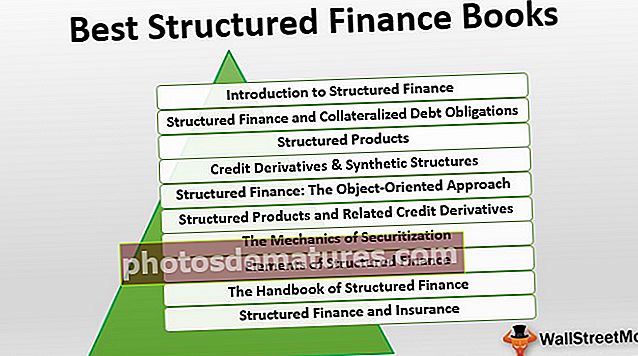Заглавље и подножје у програму Екцел | Додај / уклони заглавље и подножје у радном листу
Заглавље и подножје су горњи и доњи део документа, слично томе, екцел такође има опције за заглавља и подножја, доступни су на картици за уметање у одељку за текст, користећи ове функције пружају нам два различита простора на радном листу један на на врху и један на дну.
Шта су заглавље и подножје у програму Екцел?
Заглавље у Екцелу: То је одељак радног листа који се појављује на врху сваке странице у екцел листу или документу. Ово остаје константно на свим страницама. Може садржати информације као што су бр. Странице, датум, наслов или назив поглавља итд.
Подножје у Екцелу: То је одељак радног листа који се појављује на дну сваке странице у Екцел листу или документу. Ово остаје константно на свим страницама. Може садржати информације као што су бр. Странице, датум, наслов или назив поглавља итд.
Сврха заглавља и подножја у програму Екцел
Сврха је слична оној на папирној копији докумената или књига. Заглавља и подножја у програму Екцел помажу у испуњавању стандардног формата представљања докумената и / или радних листова. Меким документима и / или радним листовима додају осећај организације.
Алати за заглавља и подножја у програму Екцел

Као што можемо видети на горњем снимку екрана, у Алатима за заглавље и подножје постоје 4 одељка, и то заглавље и подножје, елементи заглавља и подножја, навигација и опције. Ова посебна Кутија са алаткама појављује се након што кликнете на Убаци-> Заглавље и подножје.
- Заглавље и подножје - Ово приказује листу брзих опција које ће се користити као заглавље или подножје.
- Елементи заглавља и подножја - Ово има скуп опција за текст који ће се користити као заглавље или подножје, попут броја странице, назива датотеке, броја страница итд.
- Навигација - Има 2 опције, тј. Иди на заглавље и Иди на подножје које креће курсор до одговарајућег подручја.
- Опције - Има 2 опције које се односе на условно постављање заглавља и подножја, тј. Различито на првој страници и Различито на страници Непарно и Непарно. Остале две опције се тичу форматирања екцел странице. Један је скалирање заглавља / подножја са документом. Други је поравнање заглавља / подножја са маргинама странице.
Како створити заглавље у програму Екцел?
- Кликните радни лист на који желите да додате или промените заглавље, а затим идите на картицу Уметање -> Група текста -> Заглавље и подножје.

- Кликом на њега отвориће се нови прозор као што је приказано доле.

- Као што је приказано на снимку екрана датом испод, Алати за заглавље и подножје имају картицу Дизајн која садржи разне опције текста које треба ставити као заглавље. Подразумевани је празан оквир за текст у који можете унети слободан текст, нпр. „Ово је текст заглавља“. Остале опције су Број странице, Број страница, Тренутни датум, Тренутно време, Путања датотеке, Име датотеке, Назив листа, Слика итд.

Како створити подножје у програму Екцел?
- Кликните радни лист на који желите да додате или промените заглавље, а затим идите на картицу Уметање -> Група текста -> Заглавље и подножје.

- Кликом на њега отвориће се нови прозор као што је приказано. Као што је приказано на снимку екрана датом испод, Алати за заглавље и подножје имају картицу Дизајн која садржи разне опције текста које треба ставити као заглавље. Подразумевани је празан оквир за текст у који можете унети слободан текст, нпр. „Ово је текст подножја“. Остале опције су Број странице, Број страница, Тренутни датум, Тренутно време, Путања датотеке, Име датотеке, Назив листа, Слика итд.

Како уклонити заглавље и подножје у програму Екцел?
- Као што је приказано, покрените дијалошки оквир Паге Сетуп из оквира Паге Сетуп у менију Лаиоут Паге.

- Идите на одељак заглавља / подножја.

- Као што је приказано, одаберите „ништа“ за заглавље и / или подножје како бисте уклонили одговарајућу функцију.

Како ставити прилагођени текст у Екцел заглавље?
У следећем примеру, „Ово је текст заглавља“ је прилагођени текст унет у поље Заглавље. Исто ће се одразити на свим страницама радног листа.
Уређивач заглавља текста можете затворити притиском на тастер Есцапе на тастатури.

Како доделити број странице у тексту подножја програма Екцел?
Као што је приказано на слици, број странице се може унети као текст подножја. Погледајте снимак екрана у наставку да бисте разумели исто.
У следећем примеру, „Страница [& страница] Од [& странице]“ је текст унет у поље Подножје. Овде је & паге динамички параметар и израчунава се према броју странице. Први параметар је тренутни број странице, а други је укупан број страница. Исто ће се одразити на свим страницама радног листа.
Да бисте листу дали бројеве страница, кликните на лист, а затим идите на Подножје и кликните на картицу Дизајн под Алатима за заглавље и подножје, а затим изаберите Број странице.

Након одабира бројева страница, приказаће се као & [Страница] Од као што је приказано на доњем снимку екрана.

Да бисте приказали бројеве страница са укупним бројем страница, кликните на Број страница на картици дизајн у алату за заглавље и подножје.

Након одабира броја страница, додаће & [Пагес] са & [Паге] Оф.

Затим се приказује Број странице са бројем страница.

Уређивач текста подножја можете затворити притиском на тастер Есцапе на тастатури.
Белешка: Поред горе објасњених примера, остале опције за текст заглавља / подножја које МС Екцел чини доступним су Датум, Време, Назив датотеке, Назив листа итд.
Ствари које треба запамтити
- Заглавља и подножја у програму Екцел помажу у испуњавању стандардног формата представљања докумената или радних листова.
- Меким документима додају осећај организације.
- Екцел нуди низ опција које се могу ставити у текст заглавља / подножја, као што су датум, време, назив листа, назив датотеке, број странице, прилагођени текст итд.